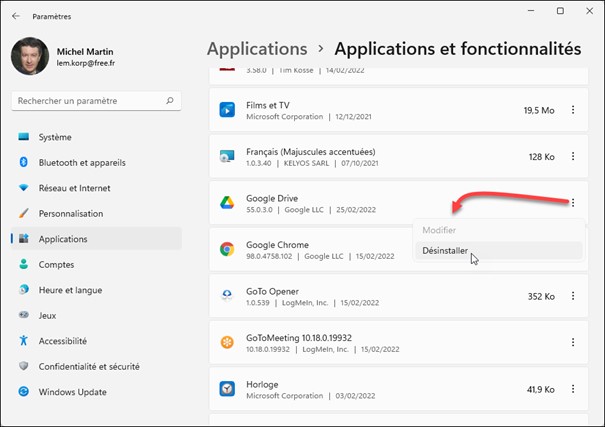Vous aimeriez accéder à Google Drive en utilisant l’explorateur de fichiers ? Cette section est faite pour vous. En installant l’application de bureau Google Drive, vos données seront en effet directement accessibles dans l’explorateur de fichiers.
Allez sur la page https://www.google.com/intl/fr_ALL/drive/download/ et cliquez sur Télécharger Drive pour ordinateur :

Le fichier téléchargé a pour nom GoogleDriveSetup.exe. Exécutez-le. Une boîte de dialogue vous demande si vous voulez créer des raccourcis sur le bureau. Cochez ou décochez les cases selon ce que vous désirez, puis cliquez sur Installer :
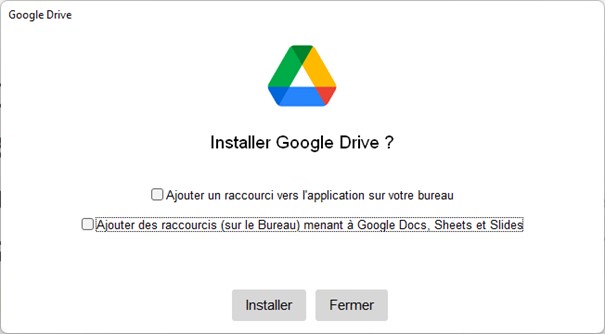
Peu de temps après, une boîte de dialogue indique que Google Drive a été installé et vous êtes invité à entrer vos identifiants :
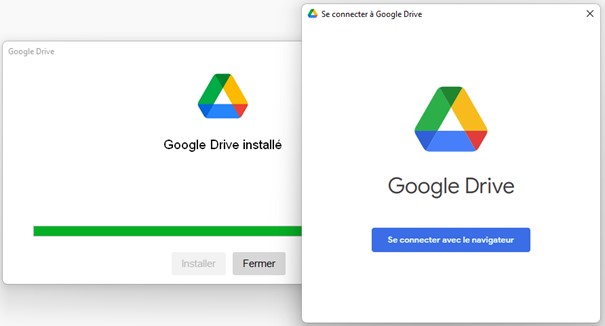
Cliquez sur Se connecter avec le navigateur et entrez vos identifiants. Une fois l’opération terminée, Google Drive est directement accessible dans l’explorateur de fichiers, au même titre que OneDrive :
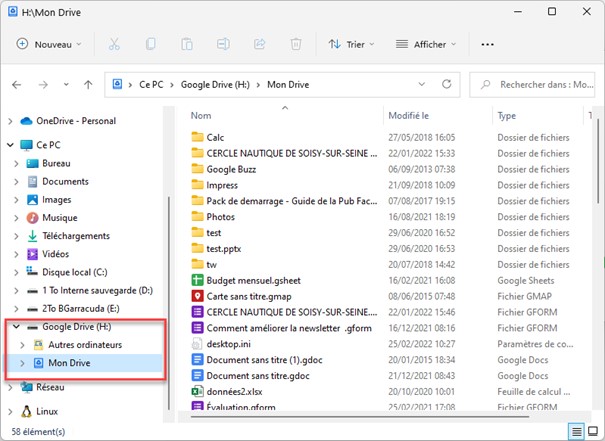
Pour terminer, sachez que Google Drive est une application comme une autre. Si elle ne vous convient pas, vous pouvez la désinstaller en utilisant la fenêtre Applications/Applications et fonctionnalités :